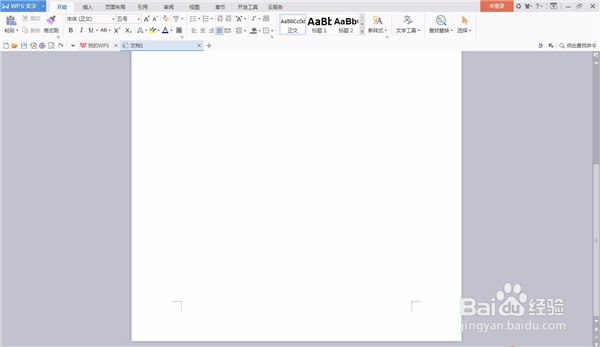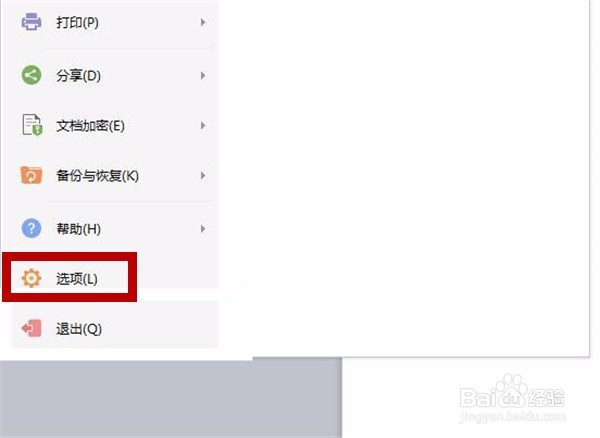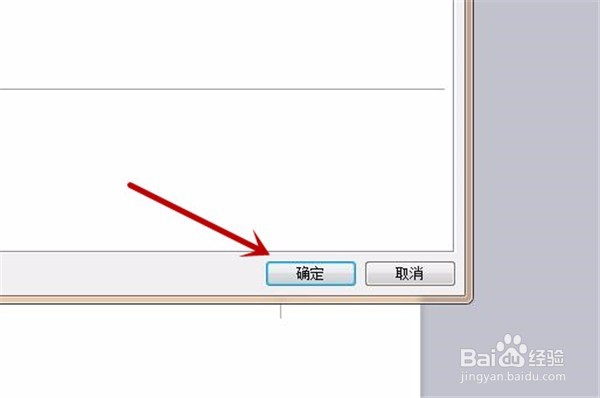WPS文字如何设置插入图片的嵌入类型
1、首先我们登录WPS文字,进入到主界面,如图所示。
2、之后我们点击左上角的WPS文字按钮,如图所示。
3、之后我们在弹出来的选项卡中点击选项按钮,如图所示。
4、之后我们在弹出来的对话框中,点击编辑选项,如图所示。
5、之后我们在将图片插入/黏贴为中,点击下拉箭头,如图所示。
6、之后我们在弹出来的选项卡中,选择一个嵌入类型,如图所示。
7、最后我们点击右下角的确定,即可设置成功,如图所示。
声明:本网站引用、摘录或转载内容仅供网站访问者交流或参考,不代表本站立场,如存在版权或非法内容,请联系站长删除,联系邮箱:site.kefu@qq.com。
阅读量:64
阅读量:41
阅读量:32
阅读量:57
阅读量:66